Dgu-hx_zPS调色教程
Photoshop调色技巧与图像色彩处理教程

Photoshop调色技巧与图像色彩处理教程第一章:介绍调色的重要性及准备工作在数字图像处理中,调色是一个非常重要的环节。
正确的调色能够提升图像的品质,使其更加鲜明、生动,给人一种强烈的视觉冲击力。
在进行调色之前,我们需要确保原始图像质量良好,建议使用高分辨率的图像,并且保留原始图像的备份,以免在调色过程中对原始图像造成不可逆的损害。
第二章:基础调色技巧1. 色阶调整:通过调整图像的亮度和对比度,可以改变图像的整体色调,增强图像的细节。
可以使用色阶调整工具,对图像进行整体、阶段性或者局部色彩的调整。
2. 色相/饱和度调整:通过调整图像的色相和饱和度,可以改变图像的颜色,使其更加鲜艳或柔和。
在色相/饱和度调整工具中,可以对整体图像或者局部图像进行颜色调整,也可以增加或减少图像的饱和度。
3. 曲线调整:通过调整图像的曲线,可以调整图像的亮度和对比度,增强或减弱图像的细节,使其更加丰富。
可以使用曲线调整工具,对整体图像或者局部图像进行曲线调整。
第三章:进阶调色技巧1. 调整图像的色温:通过调整图像的色温,可以改变图像的整体氛围和色调。
偏冷色调会使图像显得冷峻而清爽,适合表现寒冷的气氛;偏暖色调会使图像显得温暖而亲切,适合表现温馨的气氛。
2. 利用色彩板进行调色:可以使用预设或者自定义的色彩板,选择适合的颜色进行调色。
色彩板能够提供丰富多样的颜色选择,可以帮助我们更好地表现图像的主题和情感。
3. 使用滤镜进行调色:滤镜可以模拟不同的光影效果,例如黑白胶片效果、电影效果等。
通过使用适当的滤镜,可以创造出独特且有吸引力的图像效果。
第四章:图像色彩处理教程1. 调整白平衡:使用白平衡工具,可以校正图片中的色偏,使之看起来更加自然。
可以通过选择图片中适当的中性色来进行调整,例如白色或灰色。
2. 校正曝光:使用曝光工具,可以对图片进行曝光调整,使之更加明亮或暗淡。
可以根据图片的实际情况,适当调整曝光值,避免过曝或者欠曝。
ps调暖光教程_ps怎么将白光转换为黄色暖光效果
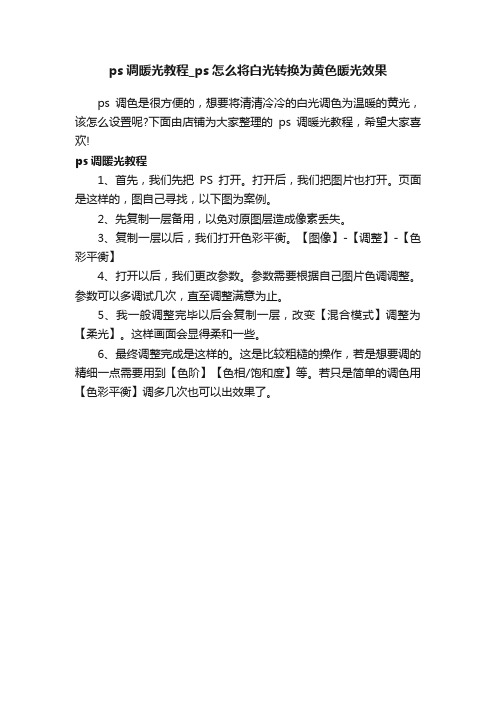
ps调暖光教程_ps怎么将白光转换为黄色暖光效果
ps调色是很方便的,想要将清清冷冷的白光调色为温暖的黄光,该怎么设置呢?下面由店铺为大家整理的ps调暖光教程,希望大家喜欢!
ps调暖光教程
1、首先,我们先把PS打开。
打开后,我们把图片也打开。
页面是这样的,图自己寻找,以下图为案例。
2、先复制一层备用,以免对原图层造成像素丢失。
3、复制一层以后,我们打开色彩平衡。
【图像】-【调整】-【色彩平衡】
4、打开以后,我们更改参数。
参数需要根据自己图片色调调整。
参数可以多调试几次,直至调整满意为止。
5、我一般调整完毕以后会复制一层,改变【混合模式】调整为【柔光】。
这样画面会显得柔和一些。
6、最终调整完成是这样的。
这是比较粗糙的操作,若是想要调的精细一点需要用到【色阶】【色相/饱和度】等。
若只是简单的调色用【色彩平衡】调多几次也可以出效果了。
Photoshop调色教程
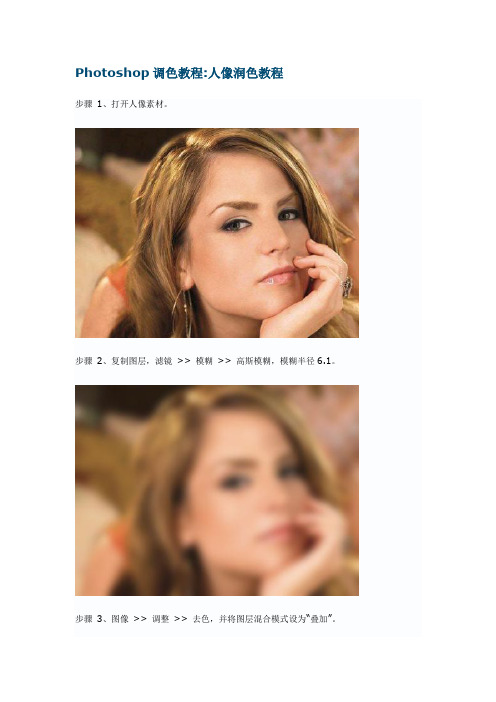
Photoshop调色教程:人像润色教程
步骤1、打开人像素材。
步骤2、复制图层,滤镜>> 模糊>> 高斯模糊,模糊半径6.1。
步骤3、图像>> 调整>> 去色,并将图层混合模式设为“叠加”。
步骤4、盖印(Ctrl + Alt + Shift + E),点击图层面板下方“创建新的填充或调整图层”按钮并选择渐变映射,按下图设置渐变。
步骤5、将渐变映射层的混合模式设为“柔光”。
步骤6、如果感觉图像过亮,可以适当调整渐变图层不透明度(我的设置是50%)。
步骤7、再次盖印(Ctrl + Alt + Shift + E),创建新图层,编辑>> 填充,选择50%灰色填充,并将图层混合模式设为“叠加”。
步骤8、使用加深工具处理人物嘴唇。
步骤9、添加文字得到最终效果。
ps调色原理教程

ps调色原理教程PS调色原理教程调色是对图像进行颜色的调整和加工的过程,能够改变图像的色彩效果、明暗对比、饱和度等,通过调色可以使图像更加生动、鲜艳,或者创造出特殊的色彩效果。
1. 色彩平衡:色彩平衡是调整图像整体色彩分布的一种方法。
通过色彩平衡可以使图像的整体色调变得更加准确、自然。
在PS软件中,可以通过“图像”-“调整”-“色彩平衡”来进行操作。
通过调整色彩平衡,可以改变图像中的红、绿、蓝三个主要颜色的比例,从而改变图像的整体色彩偏向。
例如,如果想要增强图像中的蓝色调,可以将蓝色通道的数值调高。
2. 色阶:色阶是调整图像中各个色阶亮度分布的方法。
通过色阶可以增强图像的对比度,使其更加明亮或更加暗淡。
在PS软件中,可以通过“图像”-“调整”-“色阶”来进行操作。
在调整色阶时,可以通过调节图像中黑色、中灰色和白色三个关键点的位置,来改变图像的整体亮度分布。
例如,通过将黑色点和白色点靠近中间的灰色点,可以增强图像的对比度。
3. 饱和度:饱和度是指图像中颜色的强度和鲜艳度。
通过调整饱和度可以使图像中的颜色更加鲜艳或更加柔和。
在PS软件中,可以通过“图像”-“调整”-“饱和度”来进行操作。
调整饱和度时,可以通过增加或减少饱和度数值来改变图像中颜色的饱和度。
增加数值可以使颜色更加鲜艳,而减少数值则可以使颜色更加柔和。
4. 色调/饱和度:色调/饱和度是一种综合调整图像颜色的方法。
通过调整色调/饱和度可以同时改变图像的色彩和饱和度。
在PS软件中,可以通过“图像”-“调整”-“色调/饱和度”来进行操作。
在调整色调/饱和度时,可以通过改变色相、饱和度和亮度数值来达到不同的调色效果。
例如,通过增加色相数值可以使图像偏向于暖色调,而增加饱和度数值可以使图像的颜色更加饱满鲜艳。
5. 色彩平衡器:色彩平衡器是一种更加灵活和精细的调色工具。
通过色彩平衡器可以对图像的每个通道进行单独的调整,使得调色更加精确。
在PS软件中,可以通过“图像”-“调整”-“色彩平衡器”来进行操作。
Photoshop调色和色彩校正教程

Photoshop调色和色彩校正教程第一章:调色基础调色在Photoshop中是一项常用且重要的技术,它可以改变图像的色彩、亮度和对比度,从而达到更好的视觉效果。
在进行任何调色工作之前,我们需要了解一些基础知识。
1.1 色彩模式首先,我们需要选择合适的色彩模式来进行调色。
Photoshop提供了多种色彩模式,常见的有RGB、CMYK和Lab等。
RGB是最常用的色彩模式,适用于屏幕显示和网络图片。
CMYK则适用于印刷品,而Lab则更适合对图像进行复杂的色彩调整。
选择合适的色彩模式可以确保我们在调色过程中得到最佳的结果。
1.2 色彩理论了解色彩理论可以帮助我们更好地进行调色工作。
常见的色彩理论包括色相、饱和度和亮度。
色相是指色彩的种类,如红、黄、蓝等。
饱和度表示色彩的纯度和鲜艳程度,而亮度则表示色彩的明暗程度。
掌握这些基本概念可以帮助我们更准确地调整图像的色彩。
第二章:色彩校正工具在Photoshop中,有多种工具和功能可供我们进行色彩校正。
下面介绍一些常用的工具和功能。
2.1 色阶调整色阶调整是一种直观且常用的色彩校正方法。
我们可以通过调整色阶的黑点、中点和白点来改变图像的整体对比度和亮度。
此外,我们还可以通过拖动色阶曲线来调整特定范围内的色彩,使图像更加生动和饱满。
2.2 色调/饱和度调整色调/饱和度调整功能可以帮助我们改变图像的整体色调和饱和度。
通过调整色调滑块,我们可以快速改变图像的色调,如将冷色调转换为暖色调。
饱和度滑块可以用于增加或降低图像的色彩饱和度,让图像看起来更加鲜艳或柔和。
2.3 色彩平衡色彩平衡工具可以帮助我们调整图像中不同颜色的比例,从而改变整体的色彩效果。
通过移动滑块来调整阴影、中间色调和高光中的色彩。
例如,当图像偏黄时,我们可以将蓝色滑块向右移动来增加蓝色的比例,以平衡图像的整体色彩。
第三章:局部调色技巧除了整体的色彩校正,有时我们还需要对图像的局部进行调色。
下面介绍一些在局部调色中常用的技巧和方法。
PS调色教程范文
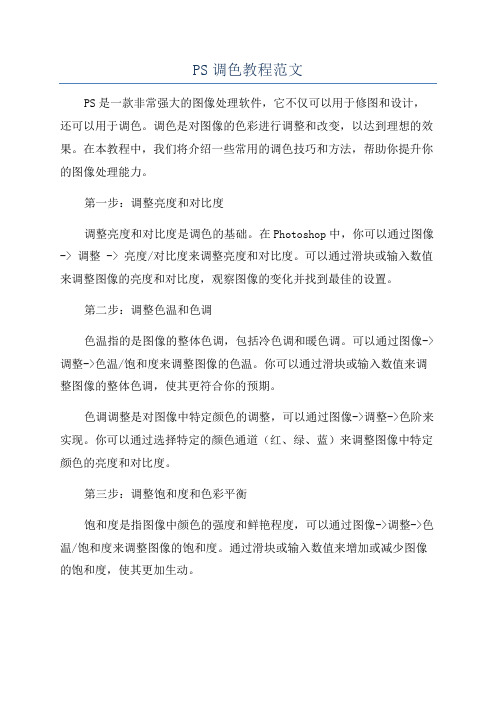
PS调色教程范文PS是一款非常强大的图像处理软件,它不仅可以用于修图和设计,还可以用于调色。
调色是对图像的色彩进行调整和改变,以达到理想的效果。
在本教程中,我们将介绍一些常用的调色技巧和方法,帮助你提升你的图像处理能力。
第一步:调整亮度和对比度调整亮度和对比度是调色的基础。
在Photoshop中,你可以通过图像-> 调整 -> 亮度/对比度来调整亮度和对比度。
可以通过滑块或输入数值来调整图像的亮度和对比度,观察图像的变化并找到最佳的设置。
第二步:调整色温和色调色温指的是图像的整体色调,包括冷色调和暖色调。
可以通过图像->调整->色温/饱和度来调整图像的色温。
你可以通过滑块或输入数值来调整图像的整体色调,使其更符合你的预期。
色调调整是对图像中特定颜色的调整,可以通过图像->调整->色阶来实现。
你可以通过选择特定的颜色通道(红、绿、蓝)来调整图像中特定颜色的亮度和对比度。
第三步:调整饱和度和色彩平衡饱和度是指图像中颜色的强度和鲜艳程度,可以通过图像->调整->色温/饱和度来调整图像的饱和度。
通过滑块或输入数值来增加或减少图像的饱和度,使其更加生动。
色彩平衡是调整图像中不同颜色的相对强度和平衡程度,可以通过图像->调整->色彩平衡来实现。
在色彩平衡面板中,你可以通过调整滑块来调整图像中不同颜色的相对强度,以达到理想的效果。
第四步:调整曲线和色阶曲线调整是一种高级的调色方法,可以通过图像->调整->曲线来实现。
在曲线面板中,你可以通过拖动曲线上点的位置来调整图像中不同亮度区域的对比度和明暗程度。
色阶调整也是一种常见的调色方法,可以通过图像->调整->色阶来实现。
在色阶面板中,你可以通过拖动黑点、灰点和白点的位置来调整图像的黑色和白色点,从而增加图像的对比度。
第五步:使用滤镜和调整图层滤镜是Photoshop中的一个强大功能,可以用于各种特效和调色效果的添加。
ps局部调色教程_ps怎么给局部调色
ps局部调色教程_ps怎么给局部调色
手里有一张人物相片,想要对这个图片局部调色,该怎么调色呢?下面由店铺为大家整理的ps局部调色教程,希望大家喜欢!
ps局部调色教程
1、打开原图,从图片中可以明显地看出,人物左侧比右测要暗很多,我们处理的目的就是把人物左侧部分调成跟右侧一样。
2、用多边形套索工具(或者其它创建选区工具也可以)选取左侧要调整的部分,点击右键或者shift+F6羽化8个像素左右(一定要羽化,不然边缘地方会很生硬)。
3、按Ctrl+M调出曲线面板,用曲线将选区部分调亮。
4、初步调整之后我们发现还有较小的地方还是偏暗,用同样的方法,选区选取出来,羽化后用曲线调亮。
5、最终结果。
ps产品调色教程
ps产品调色教程Photoshop是一款强大的图像编辑软件,它可以不仅可以对图像进行修饰和美化,还可以进行高级的调色处理。
调色是图像编辑的一项重要技巧,通过调整图像的颜色和色调可以改变图像的整体效果,增强图像的表达力。
下面是一个关于PS产品调色的教程。
首先,在打开需要调色的图像之后,我们可以选择“调整图像色阶”来进行色阶调整。
色阶调整可以通过将图像中最暗的部分设置为纯黑、最亮的部分设置为纯白来增强图像的对比度。
调整色阶时,我们可以拖动滑动条来调整图像中的黑点、中点和白点的位置,使其分布更加均匀,从而改善图像的整体色彩表现。
其次,还可以使用“曲线”调整来进行色彩的改变。
曲线调整可以对图像中不同颜色通道的亮度进行调整,从而改变图像的整体色调。
在曲线调整界面中,我们可以在直线上点击并拖动来调整图像的亮度和对比度,也可以在曲线上添加多个点并进行拖动,从而对图像的细节进行更精确的调整。
利用曲线调整的功能,我们可以校正图像的色温,增强或降低图像的色彩饱和度,实现更精准的调色效果。
除了色阶调整和曲线调整外,Photoshop还提供了一系列其他的调色工具和滤镜,可以帮助我们实现更多样化的调色效果。
比如,“色调/饱和度”工具可以用来调整图像的整体色调和饱和度,使图像呈现出鲜艳的色彩效果;“颜色平衡”工具可以用来调整图像中不同颜色通道的平衡,改善图像的整体色彩分布。
另外,还可以利用Photoshop中的滤镜功能来给图像添加特殊效果,如模糊、锐化、马赛克等,从而进一步丰富图像的表现形式。
最后,一旦完成了图像的调色处理,我们可以选择保存或导出图像,以便在其他软件中使用或打印。
一般来说,保存为JPEG格式可以在保持图像质量的前提下减小文件的大小,方便网络传输;而保存为PSD格式可以保留调色的图层和编辑历史,方便日后再次修改。
在保存或导出图像时,我们可以根据需要选择不同的格式和参数设置,以满足实际的应用需求。
总结起来,通过调色处理,我们可以改变图像的整体效果,增强图像的表现力。
PS调色教程
原图最终效果1、打开原片,并复制图层。
2、将图层模式更改为滤色,不透明度为59%。
3、合并图层,用索套选取工具分别在人物脸上和腿上较暗的地方做选区。
并适当羽化,羽化值为150像素,用曲线将选区内图片适当提亮,效果如图所示:4、用索套选取工具在较暗的草地上做选区,羽化值为150像素,用曲线将选区。
内图片适当提亮,效果如图所示:5、进入通道--红色通道,执行快捷键Ctrl+a全选,然后再按快捷键Ctrl+c复制。
6、新建图层,执行快捷键Ctrl+v粘贴,图层模式为滤色,不透明度为78%。
7、在图层1上执行滤镜/艺术效果/胶片颗粒,参数如图所示:颗粒:0,高光区域:7 ,强度:1。
8、在背景层上执行色相/饱和度:编辑--黄色,色相-38 ,饱和度+15 ,明度+55,注意要点去图层1前面的眼睛才能看到效果。
9、在图层1上加蒙版,用画笔工具在蒙版上适当的将图层1下面的人物面部轮廓擦出来,注意:画笔的不透明度为21%,硬度为0%,前景色为黑色,背景色为白色。
10、合并图层,执行可选颜色:颜色--青色,参数如图:青色+69,洋红0 ,黄色-100,黑色+100。
11、继续执行可选颜色:颜色--青色,参数如图:青色+100,洋红0 ,黄色-55 ,黑色+58。
12、复制图层,在背景副本上执行滤镜/模糊/动感模糊:角度0,距离798像素。
13、背景副本图层模式为柔光,用索套工具将人物轮廓选出来并羽化,羽化值为:200像素,按删除键Delete将选区内图片删除。
14、在背景副本层上执行色阶,将图片适当压暗,参数如图所示:15、合并图层,执行色相/饱和度:编辑--青色,参数如图:色相-4 ,饱和度+46 ,明度-59。
最后用加深减淡工具在图片上做适当调整即可。
最终效果:原图最终效果1最终效果21、打开原图素材,双击背景图层解锁,复制两层,先把复制的这两层的眼睛关闭隐藏图层。
回到背景图层执行:图像 > 调整 > 色及,选择自动色阶。
ps曲线调色有什么技巧?ps曲线调色技巧教程
ps曲线调色有什么技巧? ps曲线调色技巧教程
PS不只能够制作一些矢量图,还可以修饰照片,那么今天咱们就是用PS的曲线工具将物品的颜色改变一下,将银碗变成金碗,感兴趣的小伙伴就来学习一下吧。
2.在打开的图层面板中,选中图层1并创建剪贴蒙版,打开红色曲线进行拉高 3.在属性面板中打开蓝色曲线,鼠标拖动降低,直至颜色变成金色即可
Adobe Photoshop 2020 v21.2.8.17 ACR13.2/12.4 中文版+安装教程 类型:图像处理 大小:1.93GB 语言:简体中文 时间:2021-05-14
查看详情
ps曲 线 调 色 技 巧 教 程
1.打开界面后,导入需要编辑的图片素材,按住键盘的ctrl+j键,对图片主体进行复制
- 1、下载文档前请自行甄别文档内容的完整性,平台不提供额外的编辑、内容补充、找答案等附加服务。
- 2、"仅部分预览"的文档,不可在线预览部分如存在完整性等问题,可反馈申请退款(可完整预览的文档不适用该条件!)。
- 3、如文档侵犯您的权益,请联系客服反馈,我们会尽快为您处理(人工客服工作时间:9:00-18:30)。
|_ ~ 吾尝终日而思矣,不如须臾之所学也;吾尝而望矣,不如登高之博见也。 --《荀子·劝学》
PS调色教程 分享 作者:史甜甜 已被分享180次 评论(0) 复制链接 分享 举报 本教程介绍粉色的外景照片调色方法。大致调色过程:先用调色工具调出大致的基色调,然后再慢慢加强需要突出的部分,如果觉得色调单一可以适当加上一些补色。 1、打开原图素材,创建可选颜色调整图层,参数设置下: 红色:23 -22 38 -41 黄色:0 0 -26 0 2、新建一个图层,填充颜色:#450D7D,图层混合模式改为“变亮”,图层不透明度改为:50% 3、新建一个图层,填充颜色:#021D60,图层混合模式改为“排除”,图层不透明度改为:30% 4、新建一个图层,按Ctrl + Alt + Shift + E 盖印图层。执行:滤镜 > 模糊 > 高斯模糊,数值为5,确定后把图层混合模式改为“柔光”。 5、创建可选颜色调整图层(红色:-37 4 9 0)确定后用黑色画笔把背景及人物皮肤部分擦出来 6、把当前图层复制一层,图层不透明度改为:30%。 7、创建曲线调整图层,稍微调亮一点。 8、新建一个图层,盖印图层。适当给人物磨下皮,选择减淡工具把人物脸部的高光部分涂亮一点。 9、创建曲线调整图层,对蓝色调整(左上半格,右下半格)确定后再创建亮度/对比度调整图层(0 6) 10、新建一个图层填充颜色:#021D60,图层混合模式改为“排除”,图层不透明度改为:10% 11、按Ctrl + Alt + ~ 调出高光部分的选区,新建一个图层填充白色,图层不透明度改为:5%。 12、用钢笔勾出嘴唇部分,适当羽化一下,创建色彩平衡调整图层,稍微调亮一点 13、创建亮度/对比度调整图层(0 3) 14、创建曲线调整图层(蓝 右下半格)。 15、创建色相/饱和度调整图层(0 -5 0) 16、新建一个图层,盖印图层。图层混合模式改为“滤色”,图层不透明度改为:30%,加上图层蒙版只保留顶部,其它部分用黑色画笔擦掉。 最后调整下整体颜色,完成最终效果。 1.打开图片,拖入天空素材,将不透明度设为20%,并用蒙版进行溶图(这步可以省略,但大片空白天空的一定要加哦)
2.新建一层,盖印,执行通道混和器操作,将蓝色通道值设为0,0,85 3.执行色相/饱和度操作,将饱和度值降低到-15 4.发现效果图较灰,执行亮度/对比度操作 亮度:-8 对比度: 5
5.新建一层,填充为白色,图层模式为叠加,不透明度设为30% 6.复制白色图层,并将其图层模式改为柔光,不透明度改为20% 7.新建一层,设置前景色为白色,用前景到透明渐变从天空向人物斜拉渐变 8.新建一层,盖印图层,执行应用图像操作,数据设置如下 通道:红 混色:实色混合 不透明度:8%
9.增加效果图层次,执行再次色阶调节 输入色阶 : 29 1.32 255 10. 上文字,完工。 本教程介绍常见的彩色渐变图片制作方法。过程非常简单,新建一个图层拉上彩色渐变,再调整图层混合模式和图层不透明度即可。不过为了配合这种效果,还需要加上一些装饰元素,如星光及一些梦幻装饰笔刷。人物部分也需要简单的美白及磨皮。 topaz滤镜和一些常用的笔刷在www.68ps.com上都有下载,也可以百度搜索。 1、 养成好习惯。复制一个图层(ctrl + J),然后对复制后的图层进行滤镜处理,本文运用到的是Topaz滤镜,设置参数如下:锐利:2.10,范围:1,边角脆化:2.23,噪点密度:1.57。 2、 选用橡皮,然后给该图层添加蒙板,对蒙板处理:把不需要用滤镜的地方用橡皮简单的擦拭一下,达到你想要的效果。这里我只对连部小小的修改,避免让脸部太多滤镜后的效果。 3、 添加色彩平衡调整图层(-30, 26, 37) 4、 添加一个彩虹的渐变,透明度75%,模式设为:柔光(这个彩虹渐变是什么呢?就是一个由七个颜色组成的渐变,在渐变里面系统给了一个,如果颜色不满意也可以自己新建一个,如果不会新建的话请留言。) 5、 最后就是点缀了,可以用自己喜欢的笔刷随便刷几下,关键是要有梦幻的感觉,这就需要模糊了,新建一层用笔刷刷好对这个层进行高斯模糊就好了
1、 打开原图素材,把背景图层复制一层,适当的给人物磨皮(磨皮的方法千千万,就不再细说了,网上有很多图片辅助处理软件,NIKON自带那个就不错,新手建议美图秀秀,光影之类的,能快速处理皮肤,然后再进入PHOTOSHOP进行区域处理。) 2、 创建曲线调整图层,对红色及蓝色进行调整(红色微亮,蓝色微淡,简单的说就是红色曲线偏上,蓝色偏下) 3、 按Ctrl + Alt + ~ 调出高光选区,按Ctrl + Shift + I 反选,然后创建曲线调整图层,对蓝色进行调整(输入:231 输出249 这个数值要你动下曲线才会出来,还不懂的话这样讲,就是左端点靠上半格,右端点靠下半格) 4、新建一个图层,用白色到透明的渐变拉出径向渐变,然后把图层填充改为:31%。 5、新建一个图层,还是用白色渐变,位置在画面的右上角也就是照射人物来那不的方向,图层填充改为:78%。 6、创建可选颜色调整图层,选择黑色,数值为:黄:-5/白:-6/黄:+7 7、创建色彩平衡调整图层,选择高光,数值:黄:-5,红:+5,确定后完成最终效果。 1、首先打开原图,对皮肤和一些瑕疵进行修片,做渐变映射调解层,颜色设置如图,这个颜色系统自带,原理在上一个教程己经说过,这里就不再重复了,混合颜色透明度27%,接下来做色彩色平衡调解层,中间调,0/+4/-20/,不保持亮度,做好这2步之后就得到右边图样效果
2、完成上面两个步骤之后,你可以选择合并图层或不合并,我在做侬个教程的时候为方便截图把图层的全部合并了,我们继续,新建空白图层,默认前景色,设置渐变工具如图所示,在空白层拉渐变,混合模式变暗,不透明度视你渐变轻重而定,这一步的目的是压暗角,接下来做色阶调整:5/1.13/248,是为发轻微加反差,结束步暂时得到图片效果
3、合并,复制背景,色彩平衡调整,不保持亮度,中间调:-19/+16/0,为发保留细节我们继续改混合模式为颜色,曲线调整如图(186.200/67.56)改不透明度 60%,最生币制背景副本,适当进行锐化处理,改画布大小排版,本例效果就做好了,这晨主要还是说渐变映射工具的运用,数值只针对本教程素材而言 1、 打开原图素材,按Ctrl + J 把背景图层复制一层,按Ctrl + M 调整曲线,选择“自动”。 2、 把当前图层复制一层,图层混合模式改为“滤色”,图层不透明度改为:58%。加上图层蒙版,用柔角的黑色画笔把一些过亮的部分擦掉。这一步操作目的是让图层变亮些。
3、新建一个图层,填充颜色:#0d0537,图层混合模式改为“排除”。 4、新建一个图层填充颜色:#fffce7,图层混合模式改为“正片叠底”。 5、选择菜单:图层 > 新建调整图层 > 可选颜色,参数设置如下(注意方法都选“相对”): 红色:-37 24 100 37 黄色:-68 5 31 -100 绿色:100 -100 5 100 洋红:6 0 1 100 白色:100 -18 20 0 中性色:26 8 -6 11 6、再选择菜单:图层 > 新建调整图层 > 可选颜色,参数设置如下(记住一定是相对): 黄色:25 13 -37 23 绿色:-100 0 -100 100 7、 择菜单:图层 > 新建调整图层 > 色彩平衡,参数设置如下: 中间调:-11 1 18 勾选上“保持亮度” 8、 择菜单:图层 > 新建调整图层 > 亮度/对比度(-13 9) 9、 新建一层,填充黑色,用大点的橡皮擦把中间擦出来(做四角暗角的效果) 10、 愿意加上文字的可以加文字,合并所有图层,滤镜-锐化-usm锐化,数值默认。完工了,不喜欢锐化的可以不锐化。
很简单的PS调色教程,主要是利用PS通道把图片调出很好看的色调。 1、打开原图, 选择——图像模式——lab颜色 2 、在lab模式下进入通道, 选择a通道(什么叫选择a通道,很多新手不明白这个问题,导致选择的图层出错,所谓选择a通道,就是你要用鼠标左击那个通道图层,让那个通道成为当前工作通道),再按住ctrl 鼠标左键点击a通道载入选区 3、选择反向(Ctrl+shift+I), 然后复制 (Ctrl+C),选择b通道 ,按住ctrl鼠标左键点击b通道载入选区 然后粘贴 (Ctrl+V)图像模式 回到RGB颜色 4、图像——应用图像——通道(蓝)——混合(变亮) 5、 图像——调整—— 照片滤镜——深黄——浓度——15 ——保留明度 ,调色完成。
一.打开图片,复制背景图层。 大概地调一下曲线亮度(自己掌握),色相/饱和度(+12,具体自己掌握,因为没有一张图片是完全相同的,达到鲜艳的效果就可以了)
二.把图片模式转为Lab模式(不需要拼合),图像——应用图像(a通道,柔光,60%),再把图像模式转回RGB
三.最后,稍微调整一下图片的颜色之类的参数,使之颜色更和谐!(如果已经满意,也可以不调),合并完成!
